Come stampare copertine CD
Hai provato a stampare alcune copertine di CD scaricate da Internet ma il risultato ottenuto è stato orribile? Le cover sono venute molto più grandi o molto più piccole del dovuto? Le loro proporzioni sembrano sballate? Non ti preoccupare, dedicami un paio di minuti del tuo tempo e ti dirò come risolvere il problema.
Come facilmente intuibile, non bisogna essere un esperto di informatica o un grande artista per stampare le copertine dei CD in maniera corretta: tutto quello che occorre sono delle cover di buona qualità – tra poco ti dirò dove procurartele – e soprattutto un buon software che crei delle linee guida per stampare e ritagliare le copertine in maniera precisa.
Dove si possono scaricare? Quanto costano? Come si usano? È spiegato tutto qui sotto. Comunque, stai tranquillo, potrai trovare le cover per qualsiasi tipo di CD e stamparle senza spendere nemmeno un centesimo… a meno che tu non voglia supportare volontariamente lo sviluppo di una delle applicazioni che utilizzerai (questo tipo di gesto è sempre corretto nei confronti degli sviluppatori che svolgono in maniera brillante il proprio lavoro) oppure passare alla relativa versione a pagamento (quando disponibile).
Indice
Dove scaricare le copertine?
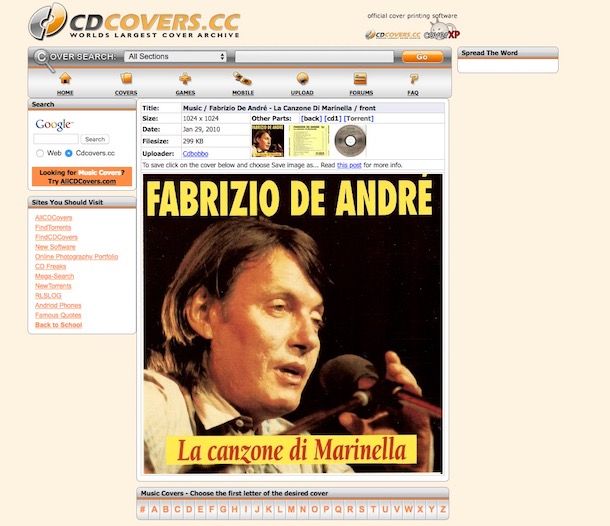
Se non hai ancora trovato un sito affidabile da cui scaricare le copertine per i tuoi CD, lascia che te ne consigli un paio “al volo”. Uno è CD Covers che offre la possibilità agli internauti ti accedere ad un database molto ampio di copertine per tutti i generi di contenuti multimediali, l’altro è AllCDCovers che ha un proprio database e fornisce copertine a risoluzione maggiore (spesso complete di cover posteriore e scansione del dischetto).
Su entrambi i siti, per trovare una copertina basta utilizzare l’apposita barra di ricerca. Non occorrono né registrazioni né autenticazioni tramite social network ed inoltre il download è totalmente gratuito. Per maggiori info, consulta il mio tutorial su come scaricare copertine CD.
Stampare le copertine dei CD
Una volta reperite le copertine CD che ti occorrono sei finalmente pronto per passare all’azione vera e propria ed andare dunque a scoprire come fare per poterle eventualmente editare e procedere con la stampa.
Trovi indicate proprio qui di seguito le risorse di cui hai bisogno. Ce ne sono sia per Windows che per Mac ed è anche disponibile un servizio Web apposito che ti consente di fare tutto direttamente e comodamente dalla finestra di qualsiasi browser.
UnderCover10 (Windows)

Se utilizzi un PC Windows, non pensarci su due volte e affidati a UnderCover10, un’ottima applicazione gratuita e portatile – che quindi non necessita di installazioni per poter funzionare – grazie alla quale è possibile stampare le copertine di CD, DVD, Blu-Ray, videogame e perfino vecchie VHS con una facilità disarmante.
Per scaricare la versione portatile di UnderCover10 sul tuo PC, collegati al sito Web del programma e clicca sul bottone Download Latest Version collocato alla voce UnderCover10 Portable version. Dopodiché apri il pacchetto ZIP che hai scaricato, estraine il contento in una cartella qualsiasi, avvia l’eseguibile UnderCover10.exe e clicca su Esegui.
Nella finestra che si apre, clicca sulla freccia bianca collocata in basso a sinistra per accedere alla schermata principale del programma e seleziona la voce CD fronte dal menu a tendina che si trova in basso a destra. Trascina dunque l’immagine della cover frontale nello spazio bianco situato sopra il menu a tendina, pigia sul bottone Stampa e procedi con la stampa.
Ad operazione completato, seleziona la voce CD retro dal menu a tendina che si trova in basso a destra, trascina l’immagine della cover posteriore nello spazio bianco e pigia sul bottone Stampa per stampare la parte posteriore della tua copertina. Al momento non è possibile stampare più di una copertina su un singolo foglio (almeno non in maniera automatica).
Se il formato della copertina frontale che hai scaricato non è quello standard ma presenta una parte interna da ripiegare, dal menu a tendina di Undercover10 devi selezionare CD front with blank inside oppure CD fronte + interno al posto di CD fronte.
Se vuoi accedere alle impostazioni del programma per disattivare o riattivare la correzione automatica dell’orientamento, per scegliere se lasciare attiva oppure no la funzione che disegna i bordi attorno alla copertina ecc, fai clic sul pulsante Opzioni che si trova sempre nella schermata principale del software.
Disc Cover (Mac)
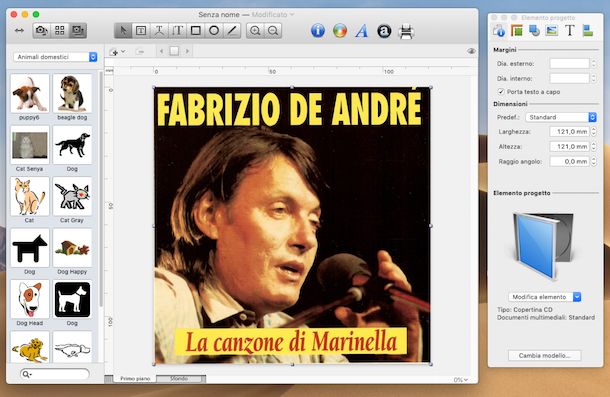
Di applicazioni gratuite per stampare le copertine dei CD su Mac non ce ne sono più tante. Fra le poche “superstiti” c’è Disc Cover. Si tratta di un programma a pagamento ma eventualmente fruibile in versione di prova gratuita (quella che ho usato io per redigere questo passo) che è perfettamente in grado di adempiere allo scopo in oggetto. Offre tantissime opzioni per la personalizzazione delle copertine ed integra numerosi template tra cui è eventualmente possibile scegliere.
Per usarlo, collegati al sito Internet del programma e fai clic sul pulsante e Get Free Trial, in modo tale da avviare lo scaricamento della versione di prova gratuita di Disc Cover.
A download ultimato, api il pacchetto DiscCover.dmg appena ottenuto e trascina l’icona dell’app presente al suo interno nella cartella Applicazioni di macOS. Dopodiché facci clic destro sopra e scegli Apri per due volte di fila, in modo tale da andare ad aggirare le limitazioni che Apple impone verso gli sviluppatori non autorizzati.
Ora che visualizzi la finestra del programma sulla scrivania, clic sul bottone Nuovo vuoto che sta in basso a sinistra dopodiché pigia sul menu Modifica elemento che trovi nella barra Elemento progetto del programma, scegli CD e successivamente Copertina.
Trascina quindi l’immagine che vuoi usare come copertina nell’area di lavoro del software e fai clic sul pulsante con la stampante che sta in alto a destra per procedere con la stampa. Ripeti l’operazione con la cover posteriore ed il gioco è fatto.
Se necessario, prima di procedere con la stampa puoi modificare ulteriormente il formato della copertina facendo clic sul pulsante Cambia modello… che trovi in basso nella barra Elemento progetto di Disc Cover e scegliendo poi le opzioni che preferisci dall’ulteriore finestra che compare. Se invece vuoi modificare dimensioni e margini, serviti delle relative opzioni che trovi in corrispondenza delle apposite voci.
Sempre prima di procedere con la stampa, puoi anche personalizzare ulteriormente le tue copertine applicandovi testi a piacere, inserendovi forme geometriche ecc. Per riuscirci, pigia sui pulsanti che trovi nella parte in alto a sinistra della finestra.
Se invece vuoi inserire altre immagini presenti nel database del programma, seleziona quelle di tuo interesse dalla parte sinistra della finestra di Disc Cover e trascinale sulla copertina. Puoi anche selezionare delle categorie di immagini differenti tramite il menu posto in cima.
PrintDVDCover.com (Online)
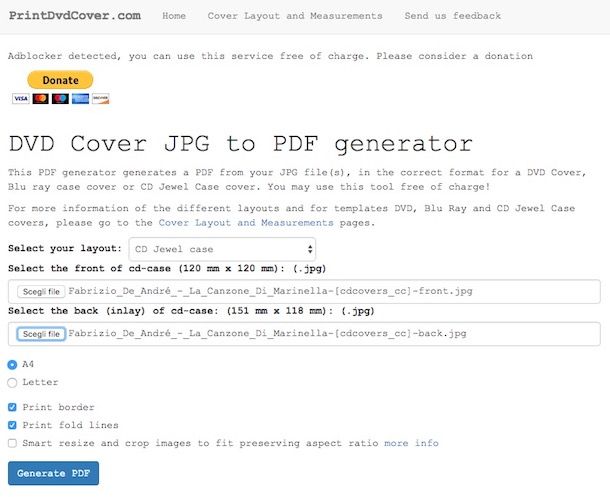
Se non ti va di scaricare nuovi programmi sul tuo PC puoi usare PrintDVDCover.com, un servizio online che consente di creare modelli di stampa per le copertine dei CD direttamente dal browser. Come funziona? Nulla di più facile, credimi.
Dopo esserti collegato alla pagina iniziale del sito, non devi far altro che selezionare la voce CD Jewel case dal menu a tendina Select your layout, cliccare sul pulsante Sfoglia/Scegli file collocato sotto la dicitura Select the front of cd-case (120 mm x 120 mm) e selezionare la cover frontale del CD.
Successivamente clicca sul bottone Sfoglia/Scegli file collocato sotto la dicitura Select the back (inlay) of cd-case: (151 mm x 118 mm), seleziona la cover posteriore del CD e clicca su, apponi il segno di spunta accanto alla voce Smart resize and crop images to fit preserving aspect ratio more info (per adattare perfettamente le dimensioni delle immagini selezionate al formato di copertina per CD) e pigia sul pulsante Generate PDF.
Adesso, scegli se includere o meno i bordi nella stampa e se stampare oppure le linee guida per il ritaglio lasciando o rimuovendo la spunta dalle caselle accanto alle voci Printer border e Print fold lines. Se poi vuoi che la tua copertina venga ridimensionata e ritagliata in automatico per adattarsi alle proporzioni, seleziona la casella che sta accanto alla dicitura Smart resize and crop images to fit preserving aspect ratio.
Tempo qualche secondo e verrà visualizzato direttamente nel tuo browser un documento PDF con le copertine da stampare. Potrai dunque decidere se stamparlo direttamente (cliccando sull’icona della stampante) o se salvarlo sul tuo computer (cliccando sull’icona del floppy) e stamparlo in un secondo momento. In ogni caso, ricordati di impostare il livello di zoom sul 100% in fase di stampa, altrimenti le proporzioni delle copertine non risulteranno valide.
Se il formato della cover frontale che hai scaricato non è quello standard in quanto presenta una parte interna da ripiegare, dal menu a tendina di PrintDVDCover.com devi selezionare CD Jewel case (folded front) al posto di CD Jewel case.
Canva (Online)
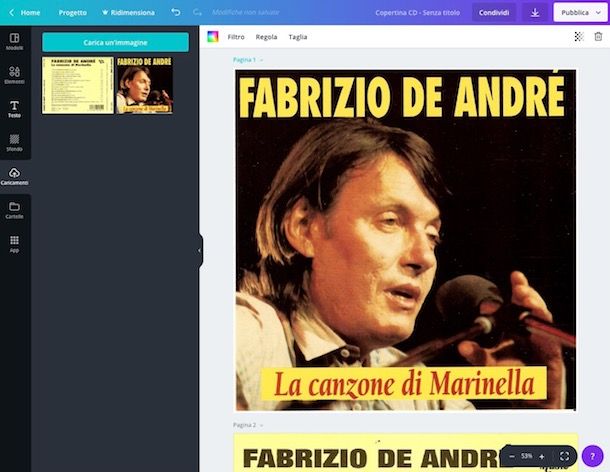
Se l’idea di fare tutto via Web ti aggrada e cerchi una valida alternativa al servizio di cui sopra non posso far altro se non consigliarti di provare Canva. Si tratta di un famoso servizio online grazie al quale è possibile realizzare molteplici lavori di grafica, comprese le copertine per i CD. È gratis (ma alcune funzioni sono a pagamento), facilissimo da usare ed i risultati finali restituiti sono decisamente degni di nota. Va tuttavia tenuto conto del fatto che per essere usato occorre registrare un account.
Per realizzare e stampare delle copertine per CD con Canva, devi in primo luogo collegarti alla home page del servizio e cliccare su una delle opzioni collocate nel box Prima volta su Canva? Iscriviti!, per indicare il motivo per cui intendi utilizzare Canva, e registrarti tramite il tuo indirizzo e-mail, il tuo account Facebook o il tuo account Google, pigiando sul pulsante corrispondente e poi compilando il modulo d’iscrizione che compare a schermo.
Una volta effettuata la registrazione e dopo aver eseguito l’accesso al servizio, digita copertina cd nella barra di ricerca che sta in cima e seleziona il suggerimento pertinente dall’elenco che appare.
Ora che visualizzi l’editor di Canva, clicca sulla voce Caricamenti sulla sinistra, pigia su Carica un’immagine e seleziona dal tuo computer l’immagine della parte frontale della copertina. Dopodiché trascina quest’ultima sul foglio bianco annesso all’editor.
Clicca ora sul bottone Aggiungi una nuova pagina che sta in basso sulla destra e ripeti la procedura di cui sopra per creare e caricare il retro della copertina del tuo CD.
Se vuoi apportare ulteriori personalizzazioni alla copertina, servirti delle funzioni e degli strumenti a cui puoi accedere tramite la toolbar posta sulla sinistra. Puoi ad esempio aggiungere del testo, ulteriori immagini, degli elementi geometrici e via discorrendo. Altri aggiustamenti alle immagini e agli elementi selezionati possono essere apportati tramite le voci apposite che vedi apparire in alto sulla destra dopo aver selezionato l’elemento di riferimento.
Una volta completate le modifiche, scarica sul tuo computer la copertina che hai realizzato facendo clic sul pulsante con la freccia verso il basso collocato in alto a destra e seleziona, dal menu che si apre, il formato in cui salvare il file finale dopodiché pigia su Scarica.
A scaricamento completato, potrai stampare la copertina del CD aprendo il file ottenuto e dando il comando per la stampa così come fai di solito tramite il programma impiegato per la visualizzazione di quella determinata tipologia di file. Se vuoi velocizzare questo passaggio, puoi selezionare il file della copertina ed utilizzare la scorciatoia Ctrl+P (se stai usando Windows )oppure quella cmd+p (se stia usando macOS) per procedere direttamente con la stampa.

Autore
Salvatore Aranzulla
Salvatore Aranzulla è il blogger e divulgatore informatico più letto in Italia. Noto per aver scoperto delle vulnerabilità nei siti di Google e Microsoft. Collabora con riviste di informatica e cura la rubrica tecnologica del quotidiano Il Messaggero. È il fondatore di Aranzulla.it, uno dei trenta siti più visitati d'Italia, nel quale risponde con semplicità a migliaia di dubbi di tipo informatico. Ha pubblicato per Mondadori e Mondadori Informatica.






